A Git egy népszerű DevOps-eszköz, amelyet gyakran használnak különféle projektek forráskódjának kezelésére és tesztelésére, a kicsitől a nagyig. A forráskód fájlok két kategóriába sorolhatók: Staging fájlok és Unstaging fájlok. Pontosabban, az Unstaging fájlok olyan nyomon nem követett fájlok, amelyek nem kerültek hozzáadásra a lerakat nyomkövetési indexéhez, míg az átmeneti fájlok nyomon követett fájlok.
Ez az írás bemutatja, hogyan lehet a Git-fájlokat feloldani.
Hogyan lehet törölni a fájlokat a Gitben?
Néha a fejlesztők vissza akarják állítani a végrehajtott változtatásokat, és megpróbálják visszaállítani a projekt előző verzióját. Ebből a célból meg kell szüntetni a szakaszos fájlokat és a véglegesített fájlokat.
A rendezett vagy véglegesített fájlok színrevitelének megszüntetéséhez az alábbiakban felsorolt módszereket biztosítottuk:
Hogyan távolítsuk el a színpadi fájlokat?
A szakaszos fájl feloldásához használja a Git ' visszaállítás ” parancsot. Ehhez felsoroltunk egy eljárást, amely elég hatékony.
1. lépés: Nyissa meg a Git Bash terminált
A Window Start menüből indítsa el a Git Bash terminált:
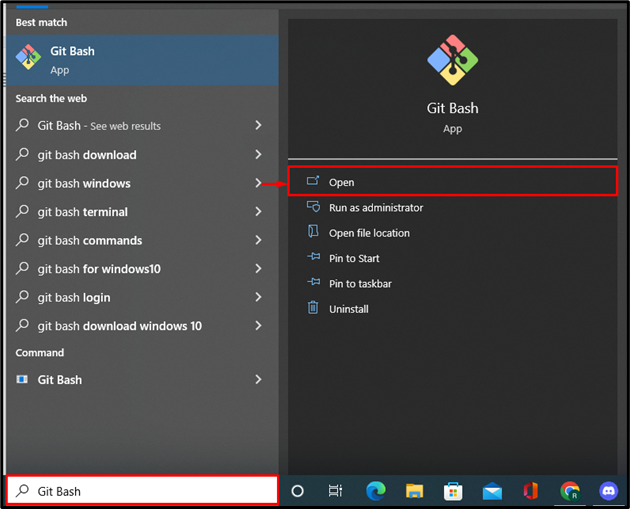
2. lépés: Módosítsa a munkatárat
Ezután módosítsa a Git helyi tárolóját a „ CD 'parancs:
$ CD 'C:\Git' 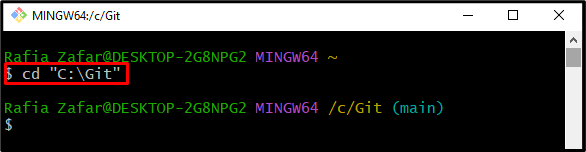
3. lépés: Új fájl létrehozása
Hozzon létre egy új fájlt a „ érintés ” parancsot, és adja meg a fájl nevét:
$ érintés Fájl1.txt 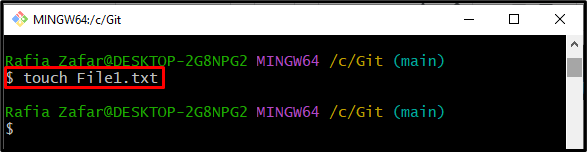
4. lépés: Adjon hozzá fájlt az átmeneti területhez
Ezután adja hozzá az újonnan létrehozott fájlt a Staging területen a „ git add 'parancs:
$ git add Fájl1.txt 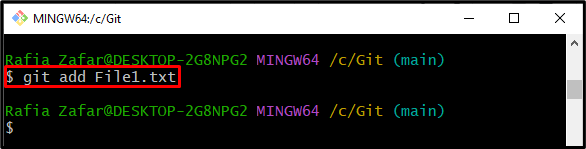
Lépjünk a következő lépésre.
5. lépés: Ellenőrizze a fájl állapotát
Ellenőrizze a fájl állapotát, és ellenőrizze, hogy a fájl hozzáadva van-e a szakaszos területhez:
$ git állapotLáthatja, hogy a fájl most a színpadi területen van:
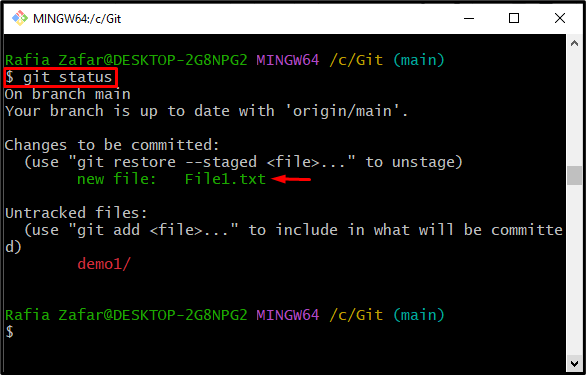
6. lépés: Szüntesse meg a szakaszos fájl színpadképét
Most helyezze át a színpadi fájlt az unstage területre a „ git visszaállítás 'parancs:
$ git visszaállítás --színre állított Fájl1.txt 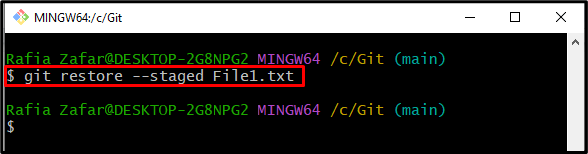
A „ git állapot 'parancs:
$ git állapotAz alábbi kimenet azt mutatja, hogy sikeresen unstage fájlunk van a Gitben:
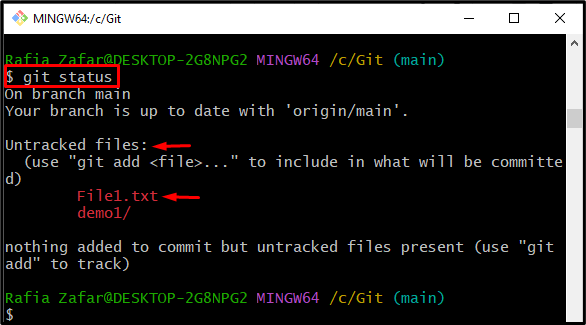
Hogyan lehet visszavonni a véglegesített fájlokat?
A Git-tárolóban lévő végleges fájl állapotának megszüntetéséhez kövesse az alábbi utasításokat.
1. lépés: Fájlok hozzáadása az átmeneti területen
Először adjon hozzá nem követett fájlokat az átmeneti területhez a megadott paranccsal. Itt a „ . ” jel az összes fájlt és könyvtárat a rendezetlen területen helyezi el:
$ git add . 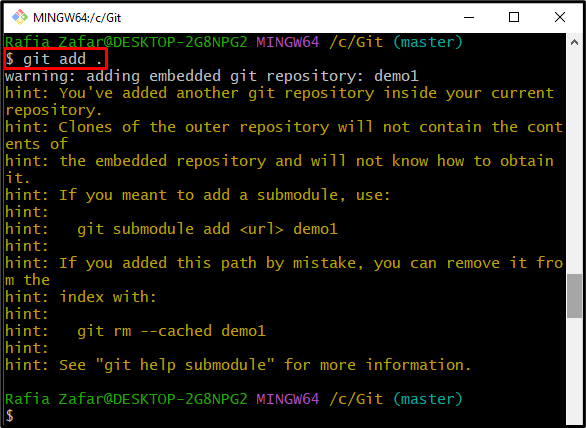
2. lépés: Ellenőrizze a fájl állapotát
Ellenőrizze a lerakat állapotát a megadott paranccsal:
$ git állapotItt láthatja, hogy hozzáadtuk a Fájl1.txt, a Fájl2.txt fájlt és a demó1 könyvtárat az állomásozó környezetben:
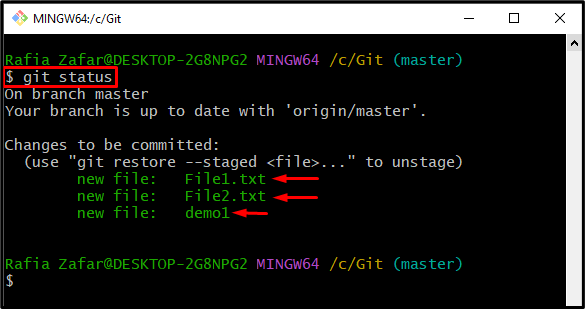
3. lépés: Végezze el a fokozatos fájlokat
Végezze el a szakaszos fájlokat a „ git commit ' parancs a ' -m ” jelölőnégyzet üzenet hozzáadásához:
$ git commit -m 'Minden fájl véglegesítve' 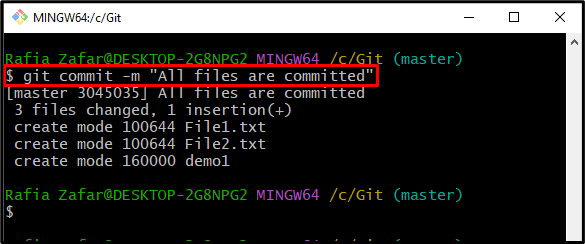
4. lépés: Ellenőrizze a naplót
Nyomtassa ki a Git-naplót az elkövetett változtatások megtekintéséhez:
$ git logAz alábbi kimenet azt mutatja, hogy a szakaszos fájlok és könyvtár véglegesítve vannak:
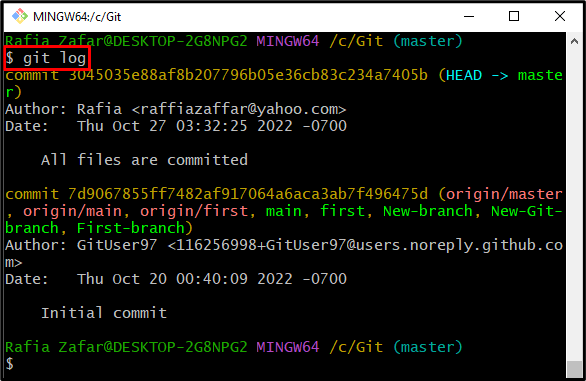
5. lépés: Unstage véglegesített fájl
A véglegesített fájl feloldásához használja a „ git rm – gyorsítótárazott
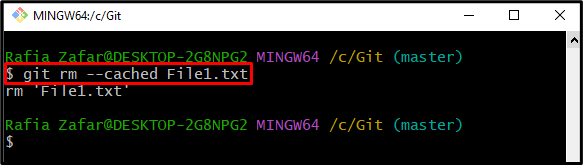
Annak ellenőrzéséhez, hogy a véglegesített fájl nem színpadias-e vagy sem, futtassa a ' git állapot 'parancs:
$ git állapotItt láthatja, hogy a fájl törlődik és hozzáadódik a nem rendezett területhez:
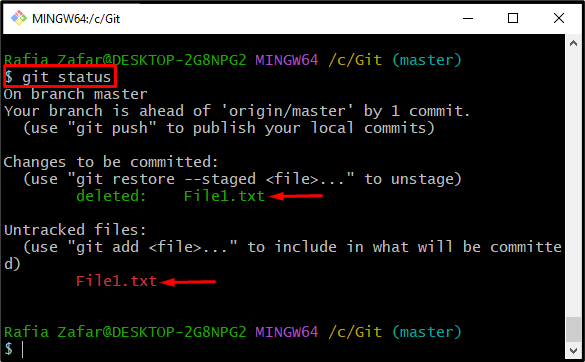
Megtanultuk, hogyan lehet a Gitben a fájlok állapotát megszüntetni.
Következtetés
A felhasználók megszüntethetik a staging fájlokat és a véglegesített fájlokat. A szakaszos fájlok feloldásához először nyissa meg a Git tárolót, és használja a „ git restore – szakaszos